小米平板2win10官方刷机包推荐 小米平板2win10刷机包介绍
小米平板2是一款具备双系统功能的智能设备,用户可根据自身需求在Android与Windows 10操作系统间自由切换。其中,安装Windows 10系统可以为用户提供更加丰富的办公应用体验和桌面级操作环境。然而,在进行系统升级或重装时,选择一个稳定、官方认可的刷机包至关重要。所以,本文将告诉大家如何为小米平板2寻找并安装官方认证的Windows 10系统刷机包。
软件介绍人气软件相关文章下载地址↓ 刷机准备在刷机之前,先要下载好以下三个文件,缺一不可。
Android线刷包
adb工具
Win10刷机包
另外,刷机前必须要准备好USB Type-C OTG线、至少8G内存的U盘(FAT32格式)。
刷机教程:第一步:
将小米平板2手动进入Fastboot模式(关机状态下按住电源键+音量下键)。随后进入刚刚下载的platform-tools文件夹,在文件夹空白处(如下图红框处)按着shift键+鼠标右键。选择“在此处打开命令窗口”。
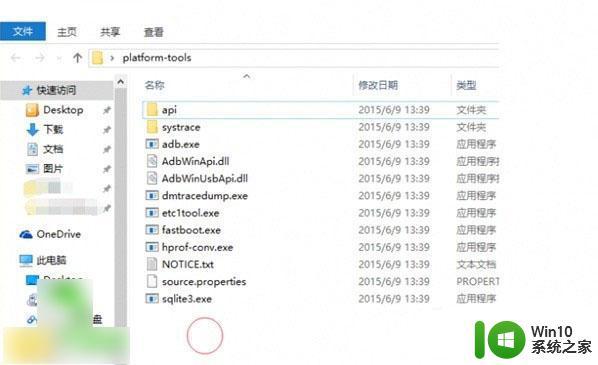
第二步:
将Android线刷包里面的flash_all.bat文件拖入命令行中,敲回车,等待刷机完成。
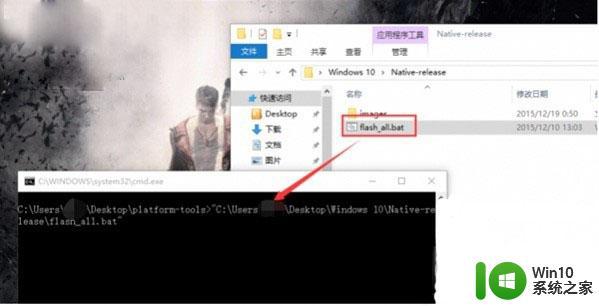
第三步:
刷机完成后,在命令行里面敲入fastboot reboot命令然后回车,重启平板,等完整进入系统则代表BIOS更新成功;
第四步:
将刚才下载的Windows 10刷机包解压,并将解压后的全部文件拷贝至U盘根目录。
第五步:
将小米平板2关机,通过OTG线连接U盘和设备,开机即可自行安装,出现下图则表示正在安装。
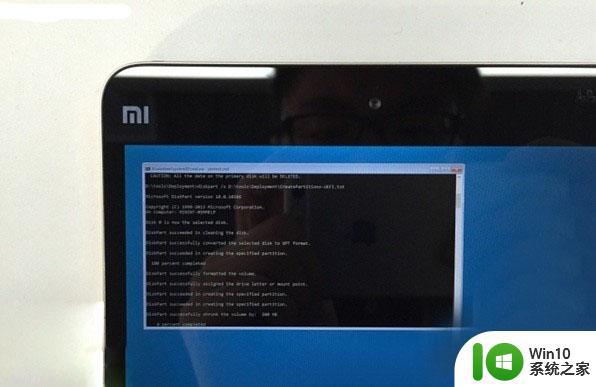
第六步:
安装完成后,会自动关机,手动按power键开机即可。
恢复教程:1、进入dnx Mode
在关机状态下,按power键启动设备,在出现白米的时候,同时长按音量上+音量下,大约15秒后进入dnx模式。
成功进入dnx后,会在MI字左上方出现一行英文:“DNX FSTBOOT MODE...”。
2、刷入fastboot文件
按照上文中第一步的步骤打开CMD,在命令行输入“fastboot boot C:\(你存放Android线刷包的路径)\Native-release\images\loader.efi”,然后敲回车,设备会出现米兔的fastboot界面。
3、刷回Android系统
按照第二步的步骤,flash_all刷入即可,完成后,手动敲命令“fastboot reboot”重启设备。
4、刷回MIUI系统
下载MIUI开发版/稳定版线刷包,通过miflash刷入就可以了。
人气软件一键recovery刷入 安卓手机工具 安卓手机一键recovery工具
3.9MB | 简体中文
下载iBeauty For iPhone V5.3.0 iPhone系统美化软件 绿色中文版
5.65MB | 简体中文
下载刷机工具(SP Flash Tool) v3.1206.01 中文绿色汉化版
3.3MB | 简体中文
下载OPPO ColorOS专用刷机工具 v2.0.4 中文官方安装版
15.6MB | 简体中文
下载联想A750手机刷机工具包(A750刷机工具,A750驱动,A750ROOT)

7.2MB | 简体中文
下载iBackupBot for itunes v5.5.3 安装中文版(附iBackupBot使用教程
13.2MB | 简体中文
下载蓝叠安卓模拟器 BlueStacks v3.1.11 官方版 在电脑上玩手机游戏
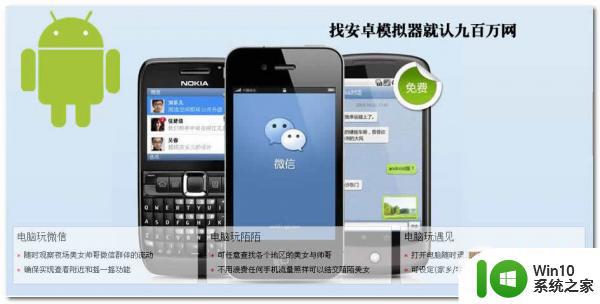
288MB | 简体中文
下载Cydia安装包及依赖包
890KB | 简体中文
下载手机驱动精灵 v4.1 官方最新版
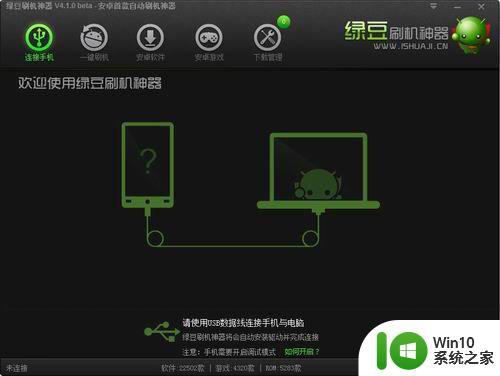
9.74MB | 简体中文
以上就是小米平板2win10官方刷机包推荐的全部内容,还有不懂得用户就可以根据小编的方法来操作吧,希望能够帮助到大家。
小米平板2win10官方刷机包推荐 小米平板2win10刷机包介绍相关教程
- 小米平板2win10刷miui的方法 小米平板2win10刷回miui的教程
- 最新平板电脑排名推荐 win10平板电脑排行榜2022
- Win10系统开机进入平板模式的设置方法 Win10系统如何设置开机自动进入平板模式
- 小米手机投屏到笔记本win10设置方法 小米手机如何在Win10笔记本上进行投屏设置
- 如何将平板模式关掉 Win10如何关闭平板模式
- 快速开启win10平板模式的图文教程 win10平板模式的设置方法
- win10开启平板模式的方法 win10怎么开启平板模式
- win10开启和关闭平板模式的方法 win10平板模式如何开启和关闭
- w10如何退出平板模式 windows10解除平板模式方法
- 怎么关闭win10的平板模式 如何在扬天m2600平板上关闭win10的平板模式
- win10和小米电视投屏 win10电脑无线投屏到小米电视步骤
- win10平板模式如何隐藏任务栏?win10平板模式设置自动隐藏任务栏的方法 win10平板模式如何取消自动隐藏任务栏
- 蜘蛛侠:暗影之网win10无法运行解决方法 蜘蛛侠暗影之网win10闪退解决方法
- win10玩只狼:影逝二度游戏卡顿什么原因 win10玩只狼:影逝二度游戏卡顿的处理方法 win10只狼影逝二度游戏卡顿解决方法
- 《极品飞车13:变速》win10无法启动解决方法 极品飞车13变速win10闪退解决方法
- win10桌面图标设置没有权限访问如何处理 Win10桌面图标权限访问被拒绝怎么办
win10系统教程推荐
- 1 蜘蛛侠:暗影之网win10无法运行解决方法 蜘蛛侠暗影之网win10闪退解决方法
- 2 win10桌面图标设置没有权限访问如何处理 Win10桌面图标权限访问被拒绝怎么办
- 3 win10关闭个人信息收集的最佳方法 如何在win10中关闭个人信息收集
- 4 英雄联盟win10无法初始化图像设备怎么办 英雄联盟win10启动黑屏怎么解决
- 5 win10需要来自system权限才能删除解决方法 Win10删除文件需要管理员权限解决方法
- 6 win10电脑查看激活密码的快捷方法 win10电脑激活密码查看方法
- 7 win10平板模式怎么切换电脑模式快捷键 win10平板模式如何切换至电脑模式
- 8 win10 usb无法识别鼠标无法操作如何修复 Win10 USB接口无法识别鼠标怎么办
- 9 笔记本电脑win10更新后开机黑屏很久才有画面如何修复 win10更新后笔记本电脑开机黑屏怎么办
- 10 电脑w10设备管理器里没有蓝牙怎么办 电脑w10蓝牙设备管理器找不到
win10系统推荐
- 1 电脑公司ghost win10 32位正式装机版v2023.12
- 2 系统之家ghost win10 64位专业版原版下载v2023.12
- 3 深度技术ghost win10 32位最新旗舰版v2023.11
- 4 深度技术ghost win10 64位官方免激活版v2023.11
- 5 电脑公司ghost win10 32位官方稳定版v2023.11
- 6 风林火山ghost win10 32位家庭中文版下载v2023.11
- 7 系统之家win10 64位稳定破解版v2023.11
- 8 深度技术ghost win10 64位官方最新版v2023.11
- 9 系统之家ghost win10 64位旗舰免激活版v2023.11
- 10 技术员联盟ghost win10 64位旗舰u盘版v2023.11